Windowsのタスクバーに秒まで表示させたいけど、Windows 10では標準機能がない、Windows 11でももっと多機能な時計が欲しい……そんな時に役立つのがサードパーティ製アプリ「ElevenClock」です。
ElevenClockは、Windowsのタスクバーに秒表示を追加するだけでなく、マルチモニター環境での時計表示の改善や、細かなカスタマイズも可能にする人気のツールです。この記事では、ElevenClockのダウンロードからインストール、そして基本的な設定方法まで、画像なしでもわかりやすく解説します。
1. ElevenClockとは?なぜ使うの?
ElevenClockは、Windowsの標準タスクバー時計を拡張するオープンソースのアプリケーションです。主なメリットは以下の通りです。
- 秒表示: タスクバーに常に秒が表示されるようになり、正確な時間把握が可能です。
- マルチモニター対応: 各モニターのタスクバーに個別の時計を表示できます。
- 豊富なカスタマイズ: 時計の書式、色、テーマなど、さまざまな設定が可能です。
- Windows 10/11対応: Windows 10では標準では不可能な秒表示を実現し、Windows 11でもより高度な機能を提供します。
正確な時間管理が必要なプログラミング、動画編集、ゲーム、あるいは単にPCをより便利に使いたい方におすすめです。
2. ElevenClockのダウンロード方法:公式GitHubから安全に手に入れる
ElevenClockは主にGitHubで配布されています。安全のため、必ず公式の配布元からダウンロードしましょう。
- 公式GitHubリポジトリにアクセス ブラウザで以下のURLを開いてください。 https://github.com/marticliment/ElevenClock
- 最新のリリースバージョンを見つける ページを下にスクロールし、「Releases」(リリース)セクションを探します。通常、ページの右側に表示されています。「
Latest」と表示されている最新バージョンをクリックしてください。(Readmeからもファイルは探せます。) - インストーラーファイルをダウンロード リリースバージョンのページに移動したら、「Assets」(アセット)という項目を探し、クリックして展開します。
その中にある「ElevenClock.Installer.exe」というファイルをクリックしてダウンロードを開始します。 (「DOWNLOADS」からもダウンロードできます。)
【ダウンロード時の注意点】- 必ず「
ElevenClock.Installer.exe」という名前のファイルを選んでください。他のファイルは開発者向けだったり、古いバージョンだったりする可能性があります。 - ブラウザやセキュリティソフトが「危険なファイル」と警告する場合があります。これは
.exeファイル全般に対して表示される一般的な警告ですが、公式GitHubからのダウンロードであれば基本的には問題ありません。
心配な場合は、ダウンロード後に次のステップでウイルススキャンを行うことをおすすめします。
- 必ず「
3. ElevenClockのインストール方法:画面の指示に従うだけ
ダウンロードしたインストーラーを実行し、PCにElevenClockをインストールします。
- ダウンロードしたインストーラーを実行
ダウンロードが完了したら、保存先のフォルダを開き、「ElevenClock.Installer.exe」ファイルをダブルクリックして実行します。 (任意ですが、実行前にファイルを右クリックして「プロパティ」を開き、デジタル署名があるか確認すると、より安全性が確認できます。開発元が「Marti Climent」またはそれに準ずる表記があるか見てみましょう。) - Windowsセキュリティ警告の対応
Windows SmartScreenなどが「不明な発行元」として実行をブロックしようとすることがあります。この場合は、「詳細情報」をクリックし、「実行」ボタンが表示されたらクリックして続行してください。 - インストールウィザードを進める
インストーラーが起動すると、最初に言語選択の画面が表示されることがあります。ここで「日本語」を選択できる場合は、そのまま「OK」をクリックして進めると、以降の案内が日本語で表示されます。 次に、使用許諾契約書(License Agreement)への同意を求められます。「I accept the agreement」や「同意する」といったチェックボックスにチェックを入れ、「Next」または「次へ」をクリックして進んでください。 その後は、表示される指示に従って「Next(次へ)」や「Install(インストール)」をクリックして進めます。インストール先フォルダの選択など、特別な設定は通常不要です。 インストールが完了すると、「Finish(完了)」ボタンが表示されます。
4. ElevenClockの設定と確認:すぐに秒表示!
インストールが完了すると、ElevenClockが自動的に起動し、タスクバーの時計が変更されるはずです。
ElevenClockは、Windows標準の時計を隠すように、またはその上に重ねて表示されます。そのため、標準時計が部分的に見えてしまう場合があり、好みが分かれるかもしれません。ElevenClockの設定画面で時計のサイズや位置、表示形式を調整することで見栄えを調整したりすることが可能です。
- タスクバーの時計を確認
通常、インストール後すぐにタスクバーの時計に秒が表示されるようになります。 - ElevenClockの設定画面を開く(必要に応じて)
もし秒が表示されない場合や、さらに詳細な設定を行いたい場合は、タスクバーに新しく追加されたElevenClockのアイコン(標準の時計アイコンの横にあることが多いです)を右クリックし、「Settings」(設定)を選択してください。
設定画面では、秒表示のオン/オフを切り替えたり、時計の表示形式、テーマ、マルチモニターでの表示方法などを細かくカスタマイズできます。 - Windows起動時の自動起動
ElevenClockは、通常Windowsの起動時に自動で開始するように設定されます。これにより、PCを立ち上げるたびに手動で起動する手間が省けます。この設定は、ElevenClockの設定画面で変更することも可能です。
まとめと利用上の注意点
ElevenClockを導入することで、Windowsのタスクバーで秒まで確認できるようになり、より正確な時間管理が可能になります。
【利用上の注意点】
- セキュリティ: サードパーティ製アプリなので、必ず公式GitHubリポジトリからダウンロードし、インストール前にウイルススキャンを実行することを強く推奨します。
- Windowsアップデートとの互換性: Windowsの大型アップデートがあった場合、ElevenClockが一時的に正しく動作しなくなる可能性があります。その場合は、ElevenClockのアップデートを待つか、再インストールを試みてください。
- 電力消費: 秒表示は毎秒時計を更新するため、わずかではありますが電力消費が増加する可能性があります。特にノートPCでバッテリー駆動で使用する場合、バッテリーの持ちに影響が出る可能性があることを覚えておきましょう。
ElevenClockを活用して、あなたのPC環境をもっと便利にカスタマイズしてみてください。


















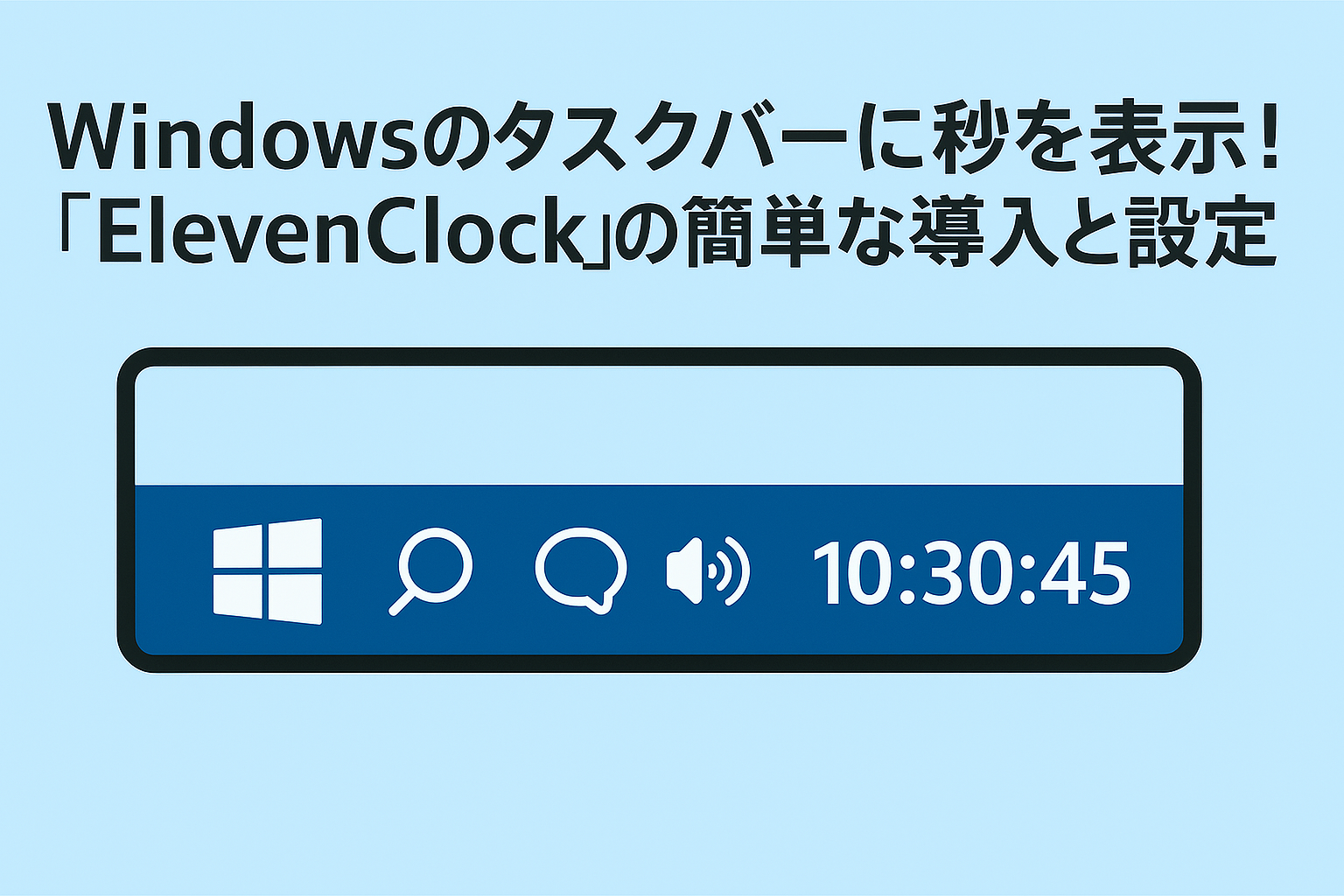


コメント